¿Cómo instalar plugins en Sublime Text 3?
Desarrollo WebSublime Text es el editor de texto favorito de muchos programadores (incluyéndome), es bastante versátil y funcional, lo puedes personalizar a tu gusto con colores, fuentes y un sin número de plugins que puedes encontrar en internet.
La instalación de los plugins no viene habilitado por defecto, debes instalar el gestor de paquetes "Package Control" que te facilitará la gestión, edición y eliminación de todos los plugins.
Para su instalación utilizaremos la consola de Sublime Text, basta con seguir los siguientes pasos:
- Accede a la página oficial de instalación.
- En las pestañas selecciona la versión que tengas instalada, en este caso tengo Sublime Text 3. Copia el código que se encuentra en la parte inferior.
- Abre la consola de Sublime Text desde View > Show Console que encuentras en la barra superior de menú.
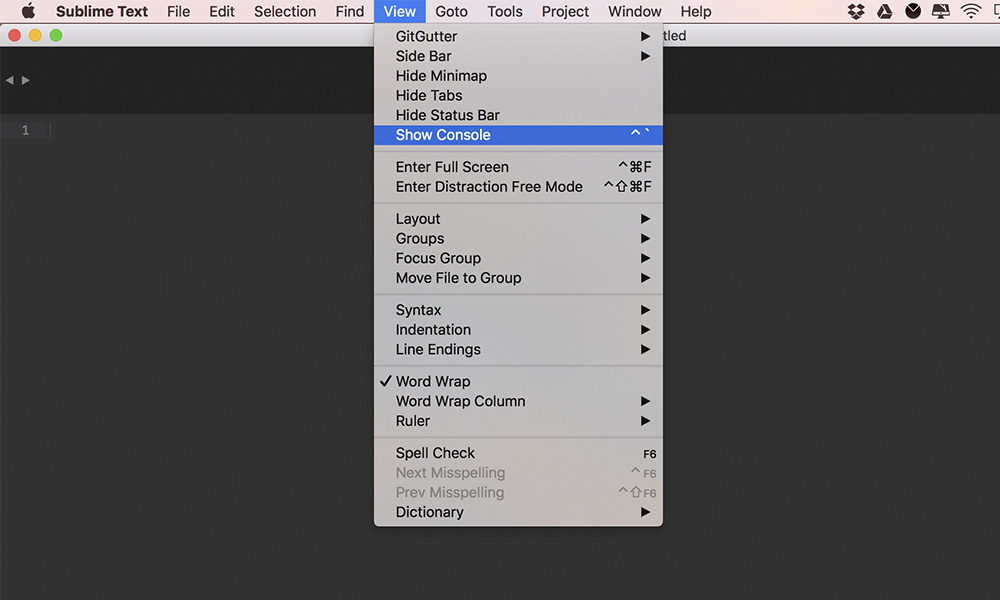
- Pega en la consola el código que copiaste y pulsa enter.
- Cierra y vuelve a abrir Sublime Text y ya tendrás instalado "Package Control".
Para utilizar el gestor de paquetes puedes acceder desde la barra de menú superior haciendo clic en Sublime Text > Preferences > Package Control o con la combinación de teclas en MacOS cmd + shift + p. Te saldrá el desplegable donde debes escribir la acción que quieras realizar, las cuales te listo a continuación:
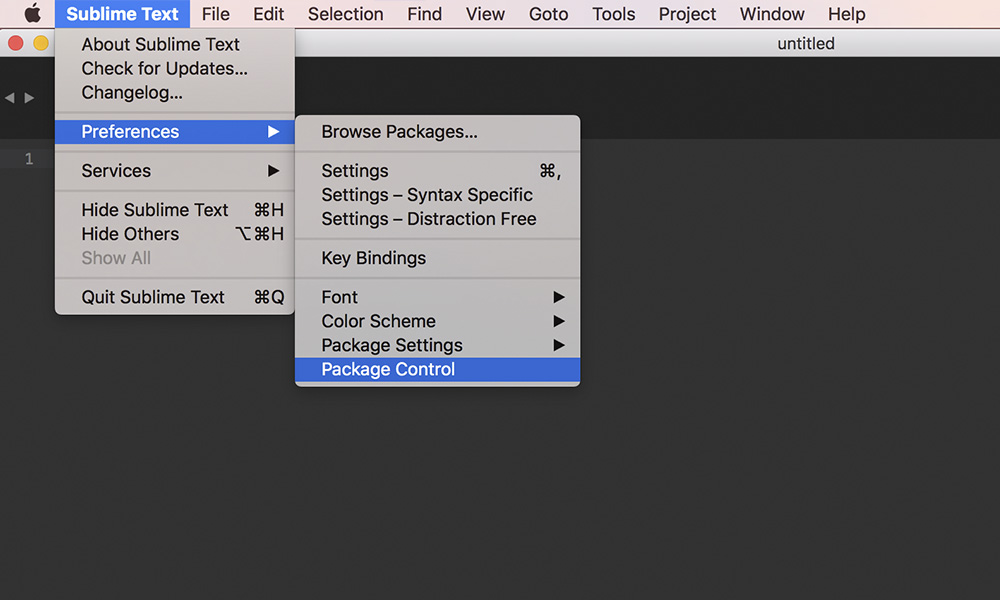
- Install package (Instalar)
- Remove package (Desinstalar)
- List package (Listar)
- Enable package (Habilitar)
- Disable package (Deshabilitar)
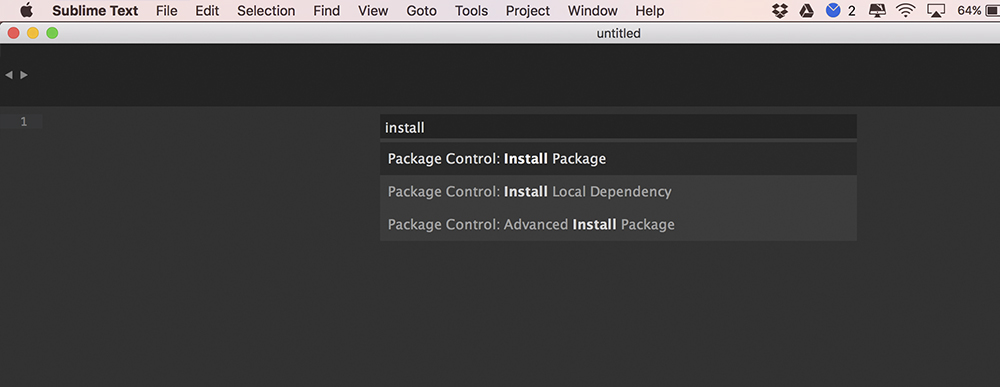
Una vez selecciones la acción, en el siguiente desplegable debes colocar el nombre del plugin que le vas a aplicar la acción y pulsar enter. Es recomendable reiniciar Sublime Text luego de instalar cualquier plugin.
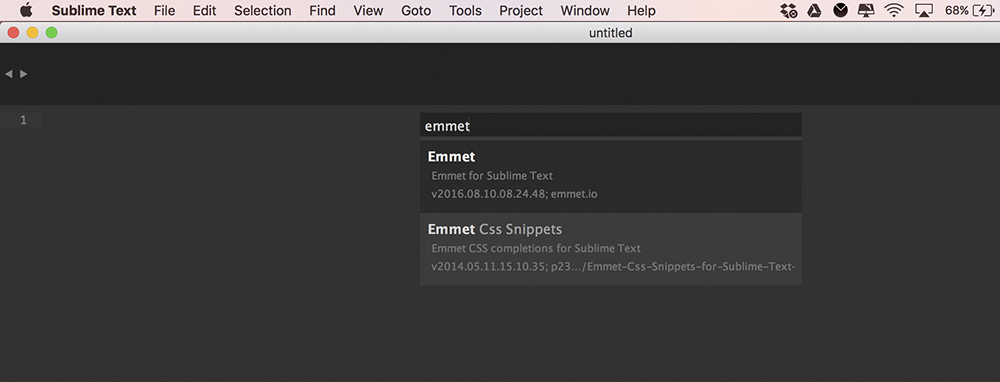
Hasta aquí este artículo, en próximos artículos te enseñaré a instalar plugins indispensables para un desarrollador.
Deja un comentario
0 Comentarios
Cargando comentarios...